※今回の更新はWindows10以外のバージョンも対象です。
今回の更新項目を以下に列挙します。
段落分けのアルゴリズムを見直し OCRの結果をそのまま表示すると、段落分けが上手く機能せずに、変なところで改行が入ってしまったり 逆に細かい行間の段落を認識できずにすべて同じブロックとして表示されてしまいましたが 段落分けの考え方を一新して精度を高めました。 【注意】 今回の考え方の特性上、全ての文章が等間隔で列挙されているようなリスト形式の文章は 全て同じブロックと認識されてしまう可能性が高いです。 その際には、翻訳表示画面上部にある「対象通り改行」にチェックして「翻訳ボタン」を押せば 期待通りの翻訳結果を取得することが出来ると思います。
辞書登録された語句の置換機能を修正 記号などを含む語句が辞書登録されている場合、上手く置換が行えなかった不具合を修正しました。
OCR結果を「ocr_result.txt」ファイルに保存 OCRを行った場合、読取に成功した場合は必ず「ocr_result.txt」に保存されます。 これは翻訳結果を出力する「result.txt」と同階層に出力されます。 テキスト形式は「result.txt」と同じくUTF-8(BOM付)です。 今回の更新は以上です。
了解です。手隙になったタイミングで組み込んでみます。 ただ、やはり今の実装は大分時間が掛かりそうです・・・。自分の能力不足を呪うほかないのですが。
GitHubにソースを公開する予定はないのでしょうか?
snow様の仰る通り「登録嫌い」です。というか、確かこれソース説明にも書きましたね。 今でこそ、こうしてサイトでツールを公開してTwitterもやったりして表に出てますが、PCOTを公開する前は ツールを作るにしても自分の為、ゲームをするのも一人で、という状態だったので、今がかなり異常な状態です。
GitHubの代理公開ですか!是非お願いしたいところですが そうなると、PCOTの更新がある度にsnow様がここのソースをDLして毎度GitHubに上げるという手間が 発生してしまいそうですが、大丈夫でしょうか? 毎日このサイトに張り付くのも手間でしょうし、何かしら更新のタイミングをお知らせする手段が あった方がいいかも知れませんね・・・。
公式で組み込んでいただけると嬉しいです! 仕様に関しては、それで問題ないと思います。 生データを出して、後はユーザが好きなように加工すれば良いと思うので。
ただ、新しくPCOTとDeepLの連携する仕組みが完成したら、公開してくださると嬉しいなーと思います。
私の改造がぬるっぽ様の更新前に完了するかはわかりませんが、検討してみます。 それに関して、ぬるっぽ様はGitHubにソースを公開する予定はないのでしょうか? プログラマにはコードのdiffを見るのが一番話が早いと思うので。
あるいは「作者が登録嫌い」ということなら、私がGitHubに上げても構わないでしょうか。 もちろん、作者はぬるっぽ様であることを明らかにして、このサイトへリンクを張らせていただきます。 ご検討ください。
おぉ、なるほど!そういうことだったんですね。聞いてよかったです! 仰る通り、OCR結果の出力自体は簡単だと思いますが、こちらでPCOTの更新する度にsnow様がマージする作業が発生するので 公式で組み込んでもいいでしょうか?アイデアを盗用すんな!ってことでしたら自重しますが・・・。 ただ、上のURLにあるDeepLのサイトに直接リクエストを飛ばす手法はPCOTではやりません。 理由としてsnow様が挙げたデメリットにある通り、サイトの構成が変わると使用出来なくなるためです。 そこは各自ユーザーが対応すればいいかなと思っています。
もし、公式で組み込むお許しがあるなら、仕様について相談させてください。 今ざっと考えた仕様を以下にまとめます。 1.OCRの読取が発生する度に必ず「ocr_result.txt」を出力する。 2.OCRの読取が失敗した場合は「何もしない」 3.出力形式は「result.txt」と同じUTF-8(BOM付)
ほか、何か追加であれば難しい処理でなければ相談してください。対応できると思います。
要望を締め切った
これについてなんですが、PCOTは割と色々な機能を搭載したせいで何気ない要望に対しても いざ対応しようとすると、既存の機能に物凄い影響が発生したり、仕様を根本からひっくり返す必要があったりするので 「やる!」って言って結果的に出来なかったら申し訳ないので安請け合いはしたくないと思い、締め切っています。 PCOTのユーザーは当然ながらプログラムに精通している方ばかりではないので・・・。
最後に、今ブロック単位の改行を行うアルゴリズムを見直していまして、すぐに対応できません。 やるとしたら、次の更新でまとめて出すと思いますが少し時間がかかりそうです。 なので、それまでの繋ぎとしてsnow様がPCOTを改造してくださるのは全然ありだと思います。 ただ、新しくPCOTとDeepLの連携する仕組みが完成したら、公開してくださると嬉しいなーと思います。 もちろん強要はしませんが。
思いのほか長くなってしまいました。すみません。
そういうことでしたか。 \dllフォルダなら、*.dllだけコピーすればよいと思い込んでいました。 「pcot_src\Debug(Release)フォルダにコピー」フォルダだったら勘違いしなかったかもしれません。
あと、これはただの興味本位ですが、PCOTのソースはどんな目的で利用されるのでしょうか?
PCOTには一定周期で「ocr_result.txt」を出してもらい、次のコードで処理しようと思っています。 https://gist.github.com/sn0vv/0ac1a9004140f580d65d35ef2dee3c5e
PCOTには、OCRに専念してもらおうという考えです。 要望は締め切ったということなので「ocr_result.txt」出力ぐらいならできるかな、と挑戦している次第です。
おぉ、お役に立てたかどうか分かりませんが、上手くいったようで何よりです! ちなみに、アイコンの件ですが「【必読】PCOTのソース説明.txt」の中に以下の様に記述していますが 分かり辛かったでしょうか?
【PCOTのビルド~起動方法】 1.「PCOT.sln」を実行し、ソリューションを起動します。 2.上部メニューから「ソリューションをリビルド」を選択してください。 3.ビルドが正常に終わったら「pcot_src」フォルダ配下に「exe」フォルダが作成されます。 4.「pcot_src\exe\x86\Debug(Release)」フォルダ内に色々とファイルが作成される筈です。 5.「4」が確認できたら「pcot_src\dll」フォルダの中身を全部「pcot_src\exe\x86\Debug(Release)」フォルダにコピーしてください。 6.「PCOT.exe」を実行し、PCOTが正常動作したら成功です。
あと、これはただの興味本位ですが、PCOTのソースはどんな目的で利用されるのでしょうか? 差し支えなければ教えて頂けると嬉しいです。
ありがとうございます。
紹介していただいたサイトを見て、 \Program Files (x86)\Windows Kits\10\UnionMetadata\10.0.15063.0\Windows.winmd がないことがわかったので、PCにあった C:\Program Files (x86)\Windows Kits\10\UnionMetadata\10.0.18362.0\Windows.winmd を参照したらビルドできました。
なお、PCOTの正常起動には「pcot_src\exe\x86\Debug(Release)」フォルダにPcot.icoが必要でした。
ちなみに >>Microsoft.Common.CurrentVersion.targets(2123,5) 上記のファイルの場所には、どんな記述があるかわかりますか?
Microsoft.Common.CurrentVersion.targetsというファイルで、エクスプローラーの種類には 「Project Targets File」と書いてあります。
初めまして。 PCOTのソースのビルドに失敗するとのことですが、こちらの環境では当然ですが普通に通ります・・・。 なので、どうしたらいいのかよく分からないのですが以下のURLが助けになるかもしれません。
この参照を解決できませんでした。アセンブリが見つかりませんでした
こんばんは。 PCOTをソースからビルドしようとしています。 Visual Studio 2019の上部メニューから「ソリューションをリビルド」を選択すると、 以下のメッセージが出て、PCOTのビルドに失敗します。
リビルドを開始しました... 2>------ すべてのリビルド開始: プロジェクト:PCOT, 構成: Debug x86 ------ 2>C:\Program Files (x86)\Microsoft Visual Studio\2019\Community\MSBuild\Current\Bin\Microsoft.Common.CurrentVersion.targets(2123,5): warning MSB3245: この参照を解決できませんでした。アセンブリ "Windows" が見つかりませんでした。アセンブリが間違いなくディスクに存在することを確認してください。 コードにこの参照が必要な場合、コンパイル エラーが発生する可能性があります。 ………
何か参照の設定が必要でしょうか。
PCOTのプログラム一覧画面のエラー修正 PCOTのプログラム一覧画面に一つも表示できるプロセスが存在しない場合にエラーが発生したのでそれを修正しました。
対象プロセスが途中で切断された後の復帰時に自動接続 今まで接続中に途中で対象プロセスを閉じると自動的にデスクトップ接続になり、その後対象プロセスを再起動すると 画面下部の「再接続」ボタンを押す必要がありましたが、自分で「接続解除」ボタンを押さない限りは自動で繋ぎ直すように 修正しました。
Windows10以外のバージョン(PCOT_OTHER_WIN10.exe)をリネームなしで 従来はWindows10以外のOSを使用している方は「PCOT_OTHER_WIN10.exe」を「PCOT.exe」にリネームする必要がありましたが 今回の更新で「PCOT_OTHER_WIN10.exe」のまま、ご使用いただけます。 今回の更新は以上です。
ご期待下さった皆様には大変申し訳ないのですが、色々と検討を重ねた結果 現時点では実装は可能なものの、実現は困難だとして見送りました。
以下に今回の更新はそもそも何をやろうとして何を見送ったのかを 経緯を交えて説明します。
今回やりたかったこと:自動翻訳 試そうとした手法:PCOTによる外部コマンドの自動生成
断念した理由についてですが 回りくどい言い訳をしてもあまり意味がないのでハッキリ書いてしまいますが 「翻訳リソースを無制限に使用できない」この一言に尽きます。
外部コマンドの自動生成と翻訳リソースになんの因果関係があるのかと 思われてしまいそうですが、これが実は無視できない問題です。
というのも、今回、外部コマンド生成で固定翻訳コマンドを自動生成し PCOTに読み取らせて順次実行、翻訳結果を対象プロセスに直接表示していく スタイルで考えていました。 実際、技術検証は上手く行き、実装も出来そうだと思ったのですが ここで一つ問題が出てきました。 どういう問題かというと、まず、PCOTはOCRと翻訳がワンセットになっています。 ここで問題になるのが自動生成して、OCRが成功する度に翻訳が走ってしまうことです。 OCRは無料無制限で動作しますが、翻訳についてはまずWebAPIによるGoogle翻訳、次にWebAPIが 規制された段階でGASによるGoogle翻訳に切り替わります。 一応現時点ではGASの利用制限は同時接続数以外については何も記述がないので 無料無制限に利用できそうな気はするのですが、確証がありません。 WebAPIの翻訳については個々人の環境で完結しますが、GASの翻訳は私のアカウントを利用するため もし、WebAPIが規制され、その後のGASについても一部のユーザーが過剰利用した末に規制されると 全PCOTユーザーに影響が出てしまいます。 外部コマンドを自動生成するプログラムをユーザー個人で開発して利用する分については 何も問題にしませんが、PCOT公式で翻訳を乱用出来てしまえる仕組みを用意すると 結果的にコンテンツの寿命が早く尽きてしまいます。 それは、私にとってもPCOT全ユーザーにとっても望ましくないことだと思い 私は手を出さないことにしました。
以上のような理由でコマンドの自動生成は見送らせて頂きます。 ご期待に沿えず申し訳ございません。
おぉ、なるほど・・・ウィルス対策ソフト・・・。 確かに制作者の観点からすると盲点でした。次回更新時に説明書ないしReadMeに追記させて頂きます。 そして、無事に動いたようで何よりです。 また何かありましたらお気軽にお問合せください。
すみませんm(._.)m解決致しました。
小生のミスでウイルス対策ソフトが働いていたもようであります。 誠に情けなくまた、申し訳なさでイッパイであります。
製作者様並びに他の使用者様に、ご不快とご心配をお掛けしましたことを、切に申し訳なく反省しております。
この度は誠に申し訳ございませんでした。
スマートホンより失礼致します 同名のファイルの上書き及びWindows10OCR両方とも行いましたが、試験結果は変わらない状況であります。
休日に関わらず、小生の問題に対し真摯な対応誠に申し訳なく感じております。
お返事ありがとうございます。 原因はよく分かりませんが、次の対応方法で上手くかも知れません。 以下のURLからTesseractの言語データをダウンロードしてください。 ダウンロード:tessdata
ダウンロードした「eng.traineddata」ファイルを既存のPCOTフォルダ配下に「tessdata」フォルダ、その中に 同名ファイルが存在すると思うので上書きしてください。
理由はよく分かりませんが、これで上手く行ったという報告があります。 あと、Windows10をご使用とのことなので「Windows10 OCR」の導入もお勧めします。 Windows10 OCRの導入方法については以下のURLを参考にしていただければと思います。 参考URL:Windows10 OCRの導入方法
以上、ご確認願います。
スマートホンより失礼致します。
Windows10です。あとamdと書かれているステッカーが付いています。 何故かよく目にする青色のIntelって書いたステッカーは付いてないです。 NECのパソコンであります。
フリー翻訳ボタンを押下し、場所を選択したところ数秒後に「GDI+ で汎用エラーが発生しました」 と、警告画面が点灯し翻訳に到らない次第であります。
拙い説明で誠に申し訳ございません。作成者様の御徒労をお掛け致しますが、何卒宜しくお願い致します
PCOTをご使用いただき、ありがとうございます。
まずエラーの原因を究明したいので、お手数ですが以下の点についてご回答願います。
はじめまして、こんばんは。この度、津々浦々に興味を示し、この翻訳ソフトウェアにたどり着いた次第であります。
無事に、作成者様及び先人の方々の情報等々を利用し、ソフトウェアの導入自体には成功した限りであります。
然し乍ら、ソフトウェアを使用を試みたところ「GDI+ で汎用エラーが発生しました」という警告が発せられ、翻訳が不可能であった次第であります。
そこで、自らの知識不足で申し訳ありませんが、何卒使用できるように助言をいただきたく存じ上げます。
このようになってしまったのも、自らの不徳の極みでありますが、あまりPCの操作になれておらず、作者様にご迷惑を敷いていますが、手順等の導きをお願い申し上げ奉り候。
今回の更新はちょっとした微調整と不具合修正です。 以下に更新項目を列挙します。
画像翻訳の画像表示がおかしかったのを修正 表示面を大きくしようとしたところ、誤って画面全体に表示領域を拡げてしまったため、変なところで見切れてました。 今回の修正で直ったはずです。
上部メニューの「システム設定」を「設定」に変更 従来のシステム設定は設定メニューの子メニューとして使用可能です。 本当は操作回数が増えるのであまりやりたくなかったのですが、今後の機能追加に合わせて今回の形にしました。 次は新機能を追加する・・・かもしれません。 今回の更新は画像翻訳の不具合を直したバージョンをいち早くお届けしたかったのと 次の更新準備の区切りみたいな中途半端な更新です。 ただ、新機能については実装できるかどうかちょっと自信ありません。 実装自体は出来そうですが、それが本当に使い物になるかどうかがちょっと自信ありません。 というわけで少し弱音を吐いてしまいましたが、今回の更新は以上です。
今回の更新は項目は一つだけです。
今回の更新は不具合修正と説明書への追記です。
上部メニューのプロセスメニューの不具合を修正 PCOTは対象プロセスが閉じられた際に、自動的にデスクトップ接続に切り替わりますが 上部メニューに状態が反映されていなかったので修正しました。
説明書の追記 前回の更新でPCOTが喋るようになったのですが、デフォルト音声の性別をユーザーで指定することができないため 希望する性別で喋って欲しい場合の対策として、棒読みちゃんとの連携方法について説明書に追記しました。 平たく説明すると、PCOTの翻訳表示画面の中央辺りにある「翻訳結果をコピー」にチェックしておくと 翻訳後に翻訳結果をクリップボードにコピーされるようになるので、それを棒読みちゃん側でクリップボードの監視を行う すると設定にすると棒読みちゃんが喋ってくれます。 今回の更新は以上です。
今回の更新項目は以下の通りです。
画像翻訳の画像ビューア部分を分離 これにより、画像翻訳画面にあるファイル操作のサムネイルに拡大/縮小、座標移動の機能がつきました。 開発者側からしてかなり応用が利くようになったので、いずれ何か追加機能を入れたいです。
音声読み上げ機能を追加 前にTwitterで読み上げ機能について呟いたところ、結構欲しい人がいるみたいなので追加しました。 大雑把に説明すると、システム設定画面から翻訳後に自動的に読み上げるかどうかのチェックと 簡易的なものですが、音声設定も出来るようにしてあります。
「参考画像」
再生方法は翻訳表示画面下部にあるで再生、その隣が一時停止、さらに隣が停止となります。
音声設定については、音量と速度の二つが設定できます。一応音声確認のテストも出来ます。 ちなみに、速度を最低の「-10」にすると滅茶苦茶ホラーテイストになります。ご注意ください。 今回の更新は以上です。
初めまして、PCOTをご使用頂きありがとうございます。 お問合せの内容についてなのですが、結論から先に書くと危険はない筈です。
この辺上手く説明できる自信はありませんが、なるべく分かりやすく説明させて頂きます。 FAQに書いた当初はグローバルフックという手法でショートカットを実現していました。 その後、やっぱり危惧していた通りバッティングしてしまう問題が発生しまして・・・。 それでなんとか出来ないかと色々試した結果、今はホットキー登録という手法を使用しています。
両者の違いは何かというと、グローバルフックがとりあえずフックしているキーが押されたら 全て反応してしまう(対象プロセスも)のに対してホットキー登録の方は成立するコマンドを 予め登録しておいてバッティングが発生しないようになっています。 逆に言えば、ホットキーを登録出来ない場合は既に他に起動している何かしらのアプリでその組み合わせのホットキーが 登録されている状態です。 言い換えれば「登録できる=使用できる」と受け取って頂いて間違いありません。
なので上記の理由からitihusa様がマウスにショートカットキーを割り当てして使えているのであれば危険はないと思われます。 が、すみませんが断言はできません。作者がゲーミングマウスを持っていないので・・・。
FAQも大分内容が古くなってきているので、ちゃんと説明書を作りたいところなのですが、PCOTの更新が中々落ち着かない こともあり、停滞しております。ご迷惑をおかけして申し訳ありません。 その代わり、こうしてお問合せ頂いた時にはしっかり返答したいと思いますので、今後もお気軽にお問合せください。
長くなりましたが、今後ともよろしくお願いいたします。
PCOT公式のFAQで「ゲーミングマウスマウスのボタンにショートカットキーを設定しても反応しない」 への回答で今の所反応していないマウスにまで対応させると両方バッティングして最悪再起動になるので危険〜という事が書いてありましたが、 現状反応するマウスでショートカットキーを設定して使う事自体は問題は無いという事で合っていますでしょうか?
正常に動作したようで何よりです。 PCOTはハウルの動く城の如くどんどん機能をくっつけていった経緯もあり まだ確認出来ていませんが、潜在的な不具合はかなりありそうなんですよね・・・。 見つけ次第潰していきたいと思います。 余談ですが、簡易コマンド画面はノベル系のゲームで真価を発揮します。
お返事が遅くなってしまい、大変申し訳ありません。 シンプル表示の対応がご要望通りだったようで何よりです。 私自身も機能を足すだけではなく、引くことも大事なのだと分かって新たな気づきを得ました。 ありがとうございます。
今後ともPCOTをよろしくお願いします。
ぬるっぽ様 更新ありがとうございます。ちゃんと表示されるようになりました。 簡易コマンド、画面がすっきりするので好きです。がっつり翻訳する必要がないときは常駐させといてパッと使えるのが気に入っています(今回透明度の設定が反映されるようになったので更に影が薄くなりました)。 今後も楽しみにしています。ありがとうございました!
今回の更新は不具合修正のみです。
簡易コマンド画面が非表示になる不具合を修正 先ほどtandem様にご報告頂いた通りですが、簡易コマンド画面の不透明度をシステム設定から変更できない不具合を 修正した際に組み込んでしまったバグです。今回の修正で直っていると思います。
簡易コマンド画面から変更した不透明度を登録できない不具合を修正 「またお前か」って感じですが、今度は簡易コマンド画面側です。先ほど偶然発見しました。 簡易コマンド画面で不透明度を変更した際、簡易コマンド画面を×ボタンやESCキーで能動的に閉じずに 対象プロセス以外にフォーカスを移すと簡易コマンド画面が非表示になるのは仕様通りなのですが その際に変更した不透明度を設定ファイルに登録する処理が抜けていました。 今回の更新は以上です。 以下、私信です。 >tandem様 ご報告ありがとうございました。一応、これで直ったと思います。 動作確認もしたので大丈夫だと思いますが・・・。 あと、簡易コマンド画面をちゃんと使ってくれてる人がいたんだなぁと知って 嬉しくなっちゃいましたw ショートカットを実装した時点で簡易コマンド機能を削除しようかどうか迷った時期もありますが 残しておいて良かったです。 また何かあった場合はお気軽にお問合せください。 今後ともよろしくお願いいたします。
うわーほんとだ・・・! ご報告ありがとうございます。原因を探ってみます。 なるべく早く対応するつもりなので、しばしお待ちください。
素晴らしいツールをありがとうございます。少しづつ機能が追加されていっているので毎回更新を楽しみにしています。 簡易コマンド画面が消えてしまう症状が出たので報告させていただきます。 対象のプロセスを前面にした最初の1度目は簡易コマンド画面が表示されますが他の画面を前面にした後、再度対象のプロセスを前面に出すと簡易コマンド画面が表示されず消えてしまいます。 1月13日のバージョン(先ほど更新されたもの含め)で症状が出ています。以前のバージョンでは表示されていました。 仕様OSはWin10です。
もしかしたら何か更新されているかと思い、再び訪れたところ、対応してくださったとのことで、ありがとうございます。 早速DLし、アップデートしました。 シンプル表示で少し使ってみたのですが、正に私の思い描いていた通りのものになっています。 これで記事やPDFなど大きな文章からゲームやチャットまで幅広い活用が出来ると思います。 大まじめな話、少し感動してしまいました。
また使ってみて不具合等ありましたら報告させて頂きます。 本当にありがとうございました。
以下に更新項目を列挙します。
簡易コマンド画面の不透明度が変更出来ない不具合を修正 前まではちゃんと反映されてたみたいですが、いつの間にかシステム設定から不透明度の変更が反映されなくなってました。 今回の修正で直ったはずです。
簡易コマンド画面に閉じるボタンを追加 たまにフォーカスを奪ってる筈なのにESCボタンが効かないことがあったのと、簡易コマンド画面の仕様として マウスのみで完結できるのがウリだったので、閉じるボタンを追加しました。 動作としてはESCボタンで閉じた時と同様です。
シンプル表示時の仕様見直し シンプル表示時にOCRの読取が部分的に失敗すると編集して再翻訳する方法がなかったので不便過ぎると思い シンプル表示時でも即時翻訳ボタンとコマンド切替ボタンを表示するように修正しました。 DeepLと連携についてもどこかに表示したいのですが、あまり色々ねじ込むとシンプル表示の意味がないので この程度が限界かなーと思ってます。 今回の更新は以上です。
今回の更新は不具合対応のみです。
システム設定からDeepLの項目を削除 これは設定内容自体は翻訳表示画面上にある「DeepLと連携」と同様なので、わざわざシステム設定画面まで いってDeepLの連携状態を変える人はあまりいないだろうと思い、なくしてしまいました。 今後DeepLとの連携は翻訳表示画面上で行ってください。 尚、連携状態の保存先はシステム設定と同様なので、システム設定をリセットすると同様にDeepLとの連携もリセットされます。 本当は前回の更新の時点でなくなっていたのですが、更新説明に含めるのを忘れてました・・・。
上部メニュー追加 今回新たに上部メニューを追加しました。メニュー項目については以下の通りです。
おぉ、解決したようで何よりです。 というか、DPIのスケールって110%とか設定出来たんですね・・・。 動作確認は100%と125%と150%でしか出来ていませんでした。
画像ありがとうございます。 多分、110%は対応出来そうにないです、申し訳ありません。 今後ともよろしくお願いいたします。
素早い返答ありがとうございます。 画像のアクセスの件申し訳ございません。
DeePLの件承知いたしました。返答ありがとうございます。
見切れている件ですがカスタムスケーリングが 110%になっていたので100%にしたところ表示されました。 ご返答誠にありがとうございました。 解決した後で申し訳ないですが一応どのようになっていたのか参考までに 画像をアップロードしておきます。
すみません、状況がよく理解できていません。 設定画面の下のボタンが見切れてるという報告でよろしかったでしょうか? 上のリンク先を辿ってもアクセス拒否されただけで見れませんでした・・・。 もしそうだとしたら、少しお時間をください。 こちらでは再現できないので、原因究明に時間がかかりそうです。
>そしてDEEPLの連携などの項目も出てきません。 すみません、これ前回の更新説明で漏れてましたが、前回の更新でなくしちゃいました・・・。 DeepLと連携のチェックは翻訳表示画面の中央にある「DeepLと連携」のチェックボックスで操作してください。 チェック状態はシステム設定の設定ファイルに随時保存されています。
最後に申し訳ありませんが、以下の点についてご回答願いたいです。
設定画面がセットアップできません。 設定画面を出すと閉じるなどのボタンが表示されないため 設定画面が保存されず初期に戻ってしまいます。 ショートカットキーの設定も同じで設定しても閉じるやリセットなどの ボタンが出てこないため強制でウィンドウを閉じるしか方法がなく 設定が保存されないため初期に戻ります。
そしてDEEPLの連携などの項目も出てきません。
PCOTのシステム設定仕様を見直し 具体的には、フォント設定を原文、訳文それぞれのフォントダイアログ形式に変更しました。 これにより、フォントの種類、フォントのサイズ、斜体、太字、下線、取り消し線、フォントの色を変更できるようになりました。 また、フリー選択時のデフォルト動作設定と共通動作設定で項目を分けました。 今回の更新でフリー選択時の「対象通りに改行」と「改行を無視」が予め設定できるようになりました。 これは、誰からも突っ込まれなかったのですが、たとえば従来のPCOTだと「固定翻訳1」が「対象通りに改行」と設定されていた場合 フリー選択を行うと固定翻訳1の設定がそのまま適用されてしまい、「対象通りに改行」にチェックがついた状態で翻訳されてしまいます。 これをシステム設定のデフォルトで設定した動作を行うことにより、固定翻訳1に対象通りに改行がチェックされている状態でも フリー選択時はシステム設定のチェック状態が適用されるようになります。 但し、フリー選択時の「対象通りに改行」と「改行を無視」については翻訳表示画面上で設定を変更したとしてもシステム設定には 登録されません。 使用OCRエンジンと同じ動作をするように実装を合わせました。
翻訳表示画面の画面サイズを縮小可能に とりあえず縦方向のみですが、翻訳表示画面の画面サイズを小さくできるように対応しました。 横については・・・いずれなんとか出来そうならします。
GAS翻訳時のURLの格納場所を変更 URLの格納場所が変わったため、「PCOT.exe.config」ファイルも上書きしてください。 今回の更新は以上です。 皆様、今年もPCOTをよろしくお願いいたします。
ご要望に添えず大変申し訳ありません。
一応、故思我様の要望を受けて履歴登録/履歴リスト、辞書登録/辞書リスト、名詞登録/名詞リストの 3組については非表示にするオプションを検討したものの、その後の要望の詳細で出たシンプルな画面で ボタン3つ分縮むだけでは故思我様のニーズを満たせないと判断し、XSSTRを紹介させて頂きました。
故思我様の仰る通り、機能が増える=画面が大きくなるというのは設計思想として正しくないのは もちろん承知しております。何より自分が大嫌いです。 ただ、今のPCOTはどんどん機能を増やして、その分画面も大きく複雑になっていますが それが全部出尽くして、次期バージョンで機能の統廃合や最適化が行われたらシンプルでより使いやすい ソフトが出来るのではないかと思っています。 それをいつやるか、そして誰がやるかはまだわからない状況ですが・・・。
>PCOT使用でマウスカーソルが勝手に右に流れる現象 ご報告ありがとうございます。 Steamのゲームを今までやってこなかったので、私は一度も遭遇したことはありませんが 沢山ご支援頂いたのでもしかしたら今後遭遇する機会もあるかもしれません。 その時には原因究明&対応させて頂きたいと思います。
PCOTを更新しました!
※今回の更新はWindows10以外のバージョンも対象です。
今回の更新項目を以下に列挙します。
段落分けのアルゴリズムを見直し
OCRの結果をそのまま表示すると、段落分けが上手く機能せずに、変なところで改行が入ってしまったり
逆に細かい行間の段落を認識できずにすべて同じブロックとして表示されてしまいましたが
段落分けの考え方を一新して精度を高めました。
【注意】
今回の考え方の特性上、全ての文章が等間隔で列挙されているようなリスト形式の文章は
全て同じブロックと認識されてしまう可能性が高いです。
その際には、翻訳表示画面上部にある「対象通り改行」にチェックして「翻訳ボタン」を押せば
期待通りの翻訳結果を取得することが出来ると思います。
辞書登録された語句の置換機能を修正
記号などを含む語句が辞書登録されている場合、上手く置換が行えなかった不具合を修正しました。
OCR結果を「ocr_result.txt」ファイルに保存
OCRを行った場合、読取に成功した場合は必ず「ocr_result.txt」に保存されます。
これは翻訳結果を出力する「result.txt」と同階層に出力されます。
テキスト形式は「result.txt」と同じくUTF-8(BOM付)です。
今回の更新は以上です。
了解です。手隙になったタイミングで組み込んでみます。
ただ、やはり今の実装は大分時間が掛かりそうです・・・。自分の能力不足を呪うほかないのですが。
snow様の仰る通り「登録嫌い」です。というか、確かこれソース説明にも書きましたね。
今でこそ、こうしてサイトでツールを公開してTwitterもやったりして表に出てますが、PCOTを公開する前は
ツールを作るにしても自分の為、ゲームをするのも一人で、という状態だったので、今がかなり異常な状態です。
GitHubの代理公開ですか!是非お願いしたいところですが
そうなると、PCOTの更新がある度にsnow様がここのソースをDLして毎度GitHubに上げるという手間が
発生してしまいそうですが、大丈夫でしょうか?
毎日このサイトに張り付くのも手間でしょうし、何かしら更新のタイミングをお知らせする手段が
あった方がいいかも知れませんね・・・。
公式で組み込んでいただけると嬉しいです!
仕様に関しては、それで問題ないと思います。
生データを出して、後はユーザが好きなように加工すれば良いと思うので。
私の改造がぬるっぽ様の更新前に完了するかはわかりませんが、検討してみます。
それに関して、ぬるっぽ様はGitHubにソースを公開する予定はないのでしょうか?
プログラマにはコードのdiffを見るのが一番話が早いと思うので。
あるいは「作者が登録嫌い」ということなら、私がGitHubに上げても構わないでしょうか。
もちろん、作者はぬるっぽ様であることを明らかにして、このサイトへリンクを張らせていただきます。
ご検討ください。
おぉ、なるほど!そういうことだったんですね。聞いてよかったです!
仰る通り、OCR結果の出力自体は簡単だと思いますが、こちらでPCOTの更新する度にsnow様がマージする作業が発生するので
公式で組み込んでもいいでしょうか?アイデアを盗用すんな!ってことでしたら自重しますが・・・。
ただ、上のURLにあるDeepLのサイトに直接リクエストを飛ばす手法はPCOTではやりません。
理由としてsnow様が挙げたデメリットにある通り、サイトの構成が変わると使用出来なくなるためです。
そこは各自ユーザーが対応すればいいかなと思っています。
もし、公式で組み込むお許しがあるなら、仕様について相談させてください。
今ざっと考えた仕様を以下にまとめます。
1.OCRの読取が発生する度に必ず「ocr_result.txt」を出力する。
2.OCRの読取が失敗した場合は「何もしない」
3.出力形式は「result.txt」と同じUTF-8(BOM付)
ほか、何か追加であれば難しい処理でなければ相談してください。対応できると思います。
これについてなんですが、PCOTは割と色々な機能を搭載したせいで何気ない要望に対しても
いざ対応しようとすると、既存の機能に物凄い影響が発生したり、仕様を根本からひっくり返す必要があったりするので
「やる!」って言って結果的に出来なかったら申し訳ないので安請け合いはしたくないと思い、締め切っています。
PCOTのユーザーは当然ながらプログラムに精通している方ばかりではないので・・・。
最後に、今ブロック単位の改行を行うアルゴリズムを見直していまして、すぐに対応できません。
やるとしたら、次の更新でまとめて出すと思いますが少し時間がかかりそうです。
なので、それまでの繋ぎとしてsnow様がPCOTを改造してくださるのは全然ありだと思います。
ただ、新しくPCOTとDeepLの連携する仕組みが完成したら、公開してくださると嬉しいなーと思います。
もちろん強要はしませんが。
思いのほか長くなってしまいました。すみません。
そういうことでしたか。
\dllフォルダなら、*.dllだけコピーすればよいと思い込んでいました。
「pcot_src\Debug(Release)フォルダにコピー」フォルダだったら勘違いしなかったかもしれません。
PCOTには一定周期で「ocr_result.txt」を出してもらい、次のコードで処理しようと思っています。
https://gist.github.com/sn0vv/0ac1a9004140f580d65d35ef2dee3c5e
PCOTには、OCRに専念してもらおうという考えです。
要望は締め切ったということなので「ocr_result.txt」出力ぐらいならできるかな、と挑戦している次第です。
おぉ、お役に立てたかどうか分かりませんが、上手くいったようで何よりです!
ちなみに、アイコンの件ですが「【必読】PCOTのソース説明.txt」の中に以下の様に記述していますが
分かり辛かったでしょうか?
【PCOTのビルド~起動方法】
1.「PCOT.sln」を実行し、ソリューションを起動します。
2.上部メニューから「ソリューションをリビルド」を選択してください。
3.ビルドが正常に終わったら「pcot_src」フォルダ配下に「exe」フォルダが作成されます。
4.「pcot_src\exe\x86\Debug(Release)」フォルダ内に色々とファイルが作成される筈です。
5.「4」が確認できたら「pcot_src\dll」フォルダの中身を全部「pcot_src\exe\x86\Debug(Release)」フォルダにコピーしてください。
6.「PCOT.exe」を実行し、PCOTが正常動作したら成功です。
あと、これはただの興味本位ですが、PCOTのソースはどんな目的で利用されるのでしょうか?
差し支えなければ教えて頂けると嬉しいです。
ありがとうございます。
紹介していただいたサイトを見て、
\Program Files (x86)\Windows Kits\10\UnionMetadata\10.0.15063.0\Windows.winmd
がないことがわかったので、PCにあった
C:\Program Files (x86)\Windows Kits\10\UnionMetadata\10.0.18362.0\Windows.winmd
を参照したらビルドできました。
なお、PCOTの正常起動には「pcot_src\exe\x86\Debug(Release)」フォルダにPcot.icoが必要でした。
Microsoft.Common.CurrentVersion.targetsというファイルで、エクスプローラーの種類には
「Project Targets File」と書いてあります。
初めまして。
PCOTのソースのビルドに失敗するとのことですが、こちらの環境では当然ですが普通に通ります・・・。
なので、どうしたらいいのかよく分からないのですが以下のURLが助けになるかもしれません。
この参照を解決できませんでした。アセンブリが見つかりませんでした
ちなみに
>>Microsoft.Common.CurrentVersion.targets(2123,5)
上記のファイルの場所には、どんな記述があるかわかりますか?
こんばんは。
PCOTをソースからビルドしようとしています。
Visual Studio 2019の上部メニューから「ソリューションをリビルド」を選択すると、
以下のメッセージが出て、PCOTのビルドに失敗します。
リビルドを開始しました...
2>------ すべてのリビルド開始: プロジェクト:PCOT, 構成: Debug x86 ------
2>C:\Program Files (x86)\Microsoft Visual Studio\2019\Community\MSBuild\Current\Bin\Microsoft.Common.CurrentVersion.targets(2123,5): warning MSB3245: この参照を解決できませんでした。アセンブリ "Windows" が見つかりませんでした。アセンブリが間違いなくディスクに存在することを確認してください。 コードにこの参照が必要な場合、コンパイル エラーが発生する可能性があります。
………
何か参照の設定が必要でしょうか。
PCOTを更新しました。
※今回の更新はWindows10以外のバージョンも対象です。
今回の更新項目を以下に列挙します。
PCOTのプログラム一覧画面のエラー修正
PCOTのプログラム一覧画面に一つも表示できるプロセスが存在しない場合にエラーが発生したのでそれを修正しました。
対象プロセスが途中で切断された後の復帰時に自動接続
今まで接続中に途中で対象プロセスを閉じると自動的にデスクトップ接続になり、その後対象プロセスを再起動すると
画面下部の「再接続」ボタンを押す必要がありましたが、自分で「接続解除」ボタンを押さない限りは自動で繋ぎ直すように
修正しました。
Windows10以外のバージョン(PCOT_OTHER_WIN10.exe)をリネームなしで
従来はWindows10以外のOSを使用している方は「PCOT_OTHER_WIN10.exe」を「PCOT.exe」にリネームする必要がありましたが
今回の更新で「PCOT_OTHER_WIN10.exe」のまま、ご使用いただけます。
今回の更新は以上です。
PCOTの更新を断念しました。
ご期待下さった皆様には大変申し訳ないのですが、色々と検討を重ねた結果
現時点では実装は可能なものの、実現は困難だとして見送りました。
以下に今回の更新はそもそも何をやろうとして何を見送ったのかを
経緯を交えて説明します。
今回やりたかったこと:自動翻訳
試そうとした手法:PCOTによる外部コマンドの自動生成
断念した理由についてですが
回りくどい言い訳をしてもあまり意味がないのでハッキリ書いてしまいますが
「翻訳リソースを無制限に使用できない」この一言に尽きます。
外部コマンドの自動生成と翻訳リソースになんの因果関係があるのかと
思われてしまいそうですが、これが実は無視できない問題です。
というのも、今回、外部コマンド生成で固定翻訳コマンドを自動生成し
PCOTに読み取らせて順次実行、翻訳結果を対象プロセスに直接表示していく
スタイルで考えていました。
実際、技術検証は上手く行き、実装も出来そうだと思ったのですが
ここで一つ問題が出てきました。
どういう問題かというと、まず、PCOTはOCRと翻訳がワンセットになっています。
ここで問題になるのが自動生成して、OCRが成功する度に翻訳が走ってしまうことです。
OCRは無料無制限で動作しますが、翻訳についてはまずWebAPIによるGoogle翻訳、次にWebAPIが
規制された段階でGASによるGoogle翻訳に切り替わります。
一応現時点ではGASの利用制限は同時接続数以外については何も記述がないので
無料無制限に利用できそうな気はするのですが、確証がありません。
WebAPIの翻訳については個々人の環境で完結しますが、GASの翻訳は私のアカウントを利用するため
もし、WebAPIが規制され、その後のGASについても一部のユーザーが過剰利用した末に規制されると
全PCOTユーザーに影響が出てしまいます。
外部コマンドを自動生成するプログラムをユーザー個人で開発して利用する分については
何も問題にしませんが、PCOT公式で翻訳を乱用出来てしまえる仕組みを用意すると
結果的にコンテンツの寿命が早く尽きてしまいます。
それは、私にとってもPCOT全ユーザーにとっても望ましくないことだと思い
私は手を出さないことにしました。
以上のような理由でコマンドの自動生成は見送らせて頂きます。
ご期待に沿えず申し訳ございません。
おぉ、なるほど・・・ウィルス対策ソフト・・・。
確かに制作者の観点からすると盲点でした。次回更新時に説明書ないしReadMeに追記させて頂きます。
そして、無事に動いたようで何よりです。
また何かありましたらお気軽にお問合せください。
すみませんm(._.)m解決致しました。
小生のミスでウイルス対策ソフトが働いていたもようであります。
誠に情けなくまた、申し訳なさでイッパイであります。
製作者様並びに他の使用者様に、ご不快とご心配をお掛けしましたことを、切に申し訳なく反省しております。
この度は誠に申し訳ございませんでした。
スマートホンより失礼致します
同名のファイルの上書き及びWindows10OCR両方とも行いましたが、試験結果は変わらない状況であります。
休日に関わらず、小生の問題に対し真摯な対応誠に申し訳なく感じております。
お返事ありがとうございます。
原因はよく分かりませんが、次の対応方法で上手くかも知れません。
以下のURLからTesseractの言語データをダウンロードしてください。
ダウンロード:tessdata
ダウンロードした「eng.traineddata」ファイルを既存のPCOTフォルダ配下に「tessdata」フォルダ、その中に
同名ファイルが存在すると思うので上書きしてください。
理由はよく分かりませんが、これで上手く行ったという報告があります。
あと、Windows10をご使用とのことなので「Windows10 OCR」の導入もお勧めします。
Windows10 OCRの導入方法については以下のURLを参考にしていただければと思います。
参考URL:Windows10 OCRの導入方法
以上、ご確認願います。
スマートホンより失礼致します。
Windows10です。あとamdと書かれているステッカーが付いています。
何故かよく目にする青色のIntelって書いたステッカーは付いてないです。
NECのパソコンであります。
フリー翻訳ボタンを押下し、場所を選択したところ数秒後に「GDI+ で汎用エラーが発生しました」
と、警告画面が点灯し翻訳に到らない次第であります。
拙い説明で誠に申し訳ございません。作成者様の御徒労をお掛け致しますが、何卒宜しくお願い致します
PCOTをご使用いただき、ありがとうございます。
まずエラーの原因を究明したいので、お手数ですが以下の点についてご回答願います。
以上、ご返答をお待ちしています。
はじめまして、こんばんは。この度、津々浦々に興味を示し、この翻訳ソフトウェアにたどり着いた次第であります。
無事に、作成者様及び先人の方々の情報等々を利用し、ソフトウェアの導入自体には成功した限りであります。
然し乍ら、ソフトウェアを使用を試みたところ「GDI+ で汎用エラーが発生しました」という警告が発せられ、翻訳が不可能であった次第であります。
そこで、自らの知識不足で申し訳ありませんが、何卒使用できるように助言をいただきたく存じ上げます。
このようになってしまったのも、自らの不徳の極みでありますが、あまりPCの操作になれておらず、作者様にご迷惑を敷いていますが、手順等の導きをお願い申し上げ奉り候。
PCOTを更新しました。
※今回の更新はWindows10以外のバージョンも対象です。
今回の更新はちょっとした微調整と不具合修正です。
以下に更新項目を列挙します。
画像翻訳の画像表示がおかしかったのを修正
表示面を大きくしようとしたところ、誤って画面全体に表示領域を拡げてしまったため、変なところで見切れてました。
今回の修正で直ったはずです。
上部メニューの「システム設定」を「設定」に変更
従来のシステム設定は設定メニューの子メニューとして使用可能です。
本当は操作回数が増えるのであまりやりたくなかったのですが、今後の機能追加に合わせて今回の形にしました。
次は新機能を追加する・・・かもしれません。
今回の更新は画像翻訳の不具合を直したバージョンをいち早くお届けしたかったのと
次の更新準備の区切りみたいな中途半端な更新です。
ただ、新機能については実装できるかどうかちょっと自信ありません。
実装自体は出来そうですが、それが本当に使い物になるかどうかがちょっと自信ありません。
というわけで少し弱音を吐いてしまいましたが、今回の更新は以上です。
PCOTを更新しました。
※今回の更新はWindows10以外のバージョンも対象です。
今回の更新は項目は一つだけです。
以下に外部コマンドの細かい仕様を記載します。
今回は若干技術者向けの更新になります。とはいえ、そんなに難しいことはしていません。
【前提】
「PCOTフォルダ」の直下に「cmd.txt」というファイルを作成します。
PCOTはこれを1行だけ読み込み、書かれたコマンドを実行します。
実行時、配置した「cmd.txt」ファイルは削除されます。(削除しないと延々と同じコマンドを実行し続けるため)
コマンドは「翻訳系」と「読み上げ系」とで2種類の種別で分かれています。
種別の後に「,」で区切って値を入力する必要があります。
※各コマンドは「,」も含め半角で入力してください。
【コマンドの定義】
コマンドは[コマンド種別],[コマンドの値(数値)]という形式になっています。
【コマンド種別】
翻訳系:tran
読み上げ系:spch
【コマンド値】
翻訳系は「-1」がフリー選択、「0」が翻訳、「1以上の任意の数値」が固定翻訳1~・・・という感じです。
※仮に「tran,3500」みたいなことをやらかしても、フリー選択になるだけです。
読み上げ系は「0」が音声出力(読み上げ)、「1」が一時停止、「2」が停止です。
以下にコマンド例のサンプルを載せます。
翻訳系コマンド
「参考画像」
上記コマンドはPCOTにフリー選択を実行させる命令です。
読み上げ系コマンド
「参考画像」
上記コマンドはPCOTに音声出力を実行させる命令です。
用途としては、実況動画などで一定間隔でPCOTに自動的に翻訳をさせたい時に利用します。
自作ツール等でコマンドテキストを作成し、PCOTに投げる→PCOTがコマンドを読み取って内容を実行→OBSと連携→日本語字幕表示
と言った形での利用を想定しています。
技術者向けというのは、一定間隔でPCOTフォルダ配下に「cmd.txt」を生成するツールを自作して頂く必要があるからです。
PCOTのファイル監視の間隔は約0.5秒単位なので、あまり早く生成し続けると不具合が起こる可能性があります。
利用する場合は自己責任でお願いします。
長くなりましたが、今回の更新は以上です。
PCOTを更新しました。
※今回の更新はWindows10以外のバージョンも対象です。
今回の更新は不具合修正と説明書への追記です。
上部メニューのプロセスメニューの不具合を修正
PCOTは対象プロセスが閉じられた際に、自動的にデスクトップ接続に切り替わりますが
上部メニューに状態が反映されていなかったので修正しました。
説明書の追記
前回の更新でPCOTが喋るようになったのですが、デフォルト音声の性別をユーザーで指定することができないため
希望する性別で喋って欲しい場合の対策として、棒読みちゃんとの連携方法について説明書に追記しました。
平たく説明すると、PCOTの翻訳表示画面の中央辺りにある「翻訳結果をコピー」にチェックしておくと
翻訳後に翻訳結果をクリップボードにコピーされるようになるので、それを棒読みちゃん側でクリップボードの監視を行う
すると設定にすると棒読みちゃんが喋ってくれます。
今回の更新は以上です。
PCOTが喋ります!!
※今回の更新はWindows10以外のバージョンも対象です。
今回の更新項目は以下の通りです。
画像翻訳の画像ビューア部分を分離
これにより、画像翻訳画面にあるファイル操作のサムネイルに拡大/縮小、座標移動の機能がつきました。
開発者側からしてかなり応用が利くようになったので、いずれ何か追加機能を入れたいです。
音声読み上げ機能を追加
前にTwitterで読み上げ機能について呟いたところ、結構欲しい人がいるみたいなので追加しました。
大雑把に説明すると、システム設定画面から翻訳後に自動的に読み上げるかどうかのチェックと
簡易的なものですが、音声設定も出来るようにしてあります。
「参考画像」
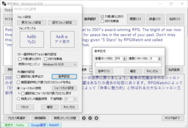
再生方法は翻訳表示画面下部にある で再生、その隣が一時停止、さらに隣が停止となります。
で再生、その隣が一時停止、さらに隣が停止となります。
音声設定については、音量と速度の二つが設定できます。一応音声確認のテストも出来ます。
ちなみに、速度を最低の「-10」にすると滅茶苦茶ホラーテイストになります。ご注意ください。
今回の更新は以上です。
初めまして、PCOTをご使用頂きありがとうございます。
お問合せの内容についてなのですが、結論から先に書くと危険はない筈です。
この辺上手く説明できる自信はありませんが、なるべく分かりやすく説明させて頂きます。
FAQに書いた当初はグローバルフックという手法でショートカットを実現していました。
その後、やっぱり危惧していた通りバッティングしてしまう問題が発生しまして・・・。
それでなんとか出来ないかと色々試した結果、今はホットキー登録という手法を使用しています。
両者の違いは何かというと、グローバルフックがとりあえずフックしているキーが押されたら
全て反応してしまう(対象プロセスも)のに対してホットキー登録の方は成立するコマンドを
予め登録しておいてバッティングが発生しないようになっています。
逆に言えば、ホットキーを登録出来ない場合は既に他に起動している何かしらのアプリでその組み合わせのホットキーが
登録されている状態です。
言い換えれば「登録できる=使用できる」と受け取って頂いて間違いありません。
なので上記の理由からitihusa様がマウスにショートカットキーを割り当てして使えているのであれば危険はないと思われます。
が、すみませんが断言はできません。作者がゲーミングマウスを持っていないので・・・。
FAQも大分内容が古くなってきているので、ちゃんと説明書を作りたいところなのですが、PCOTの更新が中々落ち着かない
こともあり、停滞しております。ご迷惑をおかけして申し訳ありません。
その代わり、こうしてお問合せ頂いた時にはしっかり返答したいと思いますので、今後もお気軽にお問合せください。
長くなりましたが、今後ともよろしくお願いいたします。
PCOT公式のFAQで「ゲーミングマウスマウスのボタンにショートカットキーを設定しても反応しない」
への回答で今の所反応していないマウスにまで対応させると両方バッティングして最悪再起動になるので危険〜という事が書いてありましたが、
現状反応するマウスでショートカットキーを設定して使う事自体は問題は無いという事で合っていますでしょうか?
正常に動作したようで何よりです。
PCOTはハウルの動く城の如くどんどん機能をくっつけていった経緯もあり
まだ確認出来ていませんが、潜在的な不具合はかなりありそうなんですよね・・・。
見つけ次第潰していきたいと思います。
余談ですが、簡易コマンド画面はノベル系のゲームで真価を発揮します。
上記のような感じで進めていくと、かなりスムーズにゲームを進めることが出来るのでお勧めです。
個人的にはノベルゲーに関してはショートカットよりも使いやすかったです。
以上、参考になれば幸いです。
tandem様ご自身でも、素敵な用途を見つけて下さるとありがたいです。
今回は不具合のご報告ありがとうございました!
お返事が遅くなってしまい、大変申し訳ありません。
シンプル表示の対応がご要望通りだったようで何よりです。
私自身も機能を足すだけではなく、引くことも大事なのだと分かって新たな気づきを得ました。
ありがとうございます。
今後ともPCOTをよろしくお願いします。
ぬるっぽ様
更新ありがとうございます。ちゃんと表示されるようになりました。
簡易コマンド、画面がすっきりするので好きです。がっつり翻訳する必要がないときは常駐させといてパッと使えるのが気に入っています(今回透明度の設定が反映されるようになったので更に影が薄くなりました)。
今後も楽しみにしています。ありがとうございました!
PCOTを更新しました。
※今回の更新はWindows10以外のバージョンも対象です。
今回の更新は不具合修正のみです。
簡易コマンド画面が非表示になる不具合を修正
先ほどtandem様にご報告頂いた通りですが、簡易コマンド画面の不透明度をシステム設定から変更できない不具合を
修正した際に組み込んでしまったバグです。今回の修正で直っていると思います。
簡易コマンド画面から変更した不透明度を登録できない不具合を修正
「またお前か」って感じですが、今度は簡易コマンド画面側です。先ほど偶然発見しました。
簡易コマンド画面で不透明度を変更した際、簡易コマンド画面を×ボタンやESCキーで能動的に閉じずに
対象プロセス以外にフォーカスを移すと簡易コマンド画面が非表示になるのは仕様通りなのですが
その際に変更した不透明度を設定ファイルに登録する処理が抜けていました。
今回の更新は以上です。
以下、私信です。
>tandem様
ご報告ありがとうございました。一応、これで直ったと思います。
動作確認もしたので大丈夫だと思いますが・・・。
あと、簡易コマンド画面をちゃんと使ってくれてる人がいたんだなぁと知って
嬉しくなっちゃいましたw
ショートカットを実装した時点で簡易コマンド機能を削除しようかどうか迷った時期もありますが
残しておいて良かったです。
また何かあった場合はお気軽にお問合せください。
今後ともよろしくお願いいたします。
うわーほんとだ・・・!
ご報告ありがとうございます。原因を探ってみます。
なるべく早く対応するつもりなので、しばしお待ちください。
素晴らしいツールをありがとうございます。少しづつ機能が追加されていっているので毎回更新を楽しみにしています。
簡易コマンド画面が消えてしまう症状が出たので報告させていただきます。
対象のプロセスを前面にした最初の1度目は簡易コマンド画面が表示されますが他の画面を前面にした後、再度対象のプロセスを前面に出すと簡易コマンド画面が表示されず消えてしまいます。
1月13日のバージョン(先ほど更新されたもの含め)で症状が出ています。以前のバージョンでは表示されていました。
仕様OSはWin10です。
もしかしたら何か更新されているかと思い、再び訪れたところ、対応してくださったとのことで、ありがとうございます。
早速DLし、アップデートしました。
シンプル表示で少し使ってみたのですが、正に私の思い描いていた通りのものになっています。
これで記事やPDFなど大きな文章からゲームやチャットまで幅広い活用が出来ると思います。
大まじめな話、少し感動してしまいました。
また使ってみて不具合等ありましたら報告させて頂きます。
本当にありがとうございました。
PCOTを更新しました。
※今回の更新はWindows10以外のバージョンも対象です。
以下に更新項目を列挙します。
簡易コマンド画面の不透明度が変更出来ない不具合を修正
前まではちゃんと反映されてたみたいですが、いつの間にかシステム設定から不透明度の変更が反映されなくなってました。
今回の修正で直ったはずです。
簡易コマンド画面に閉じるボタンを追加
たまにフォーカスを奪ってる筈なのにESCボタンが効かないことがあったのと、簡易コマンド画面の仕様として
マウスのみで完結できるのがウリだったので、閉じるボタンを追加しました。
動作としてはESCボタンで閉じた時と同様です。
シンプル表示時の仕様見直し
シンプル表示時にOCRの読取が部分的に失敗すると編集して再翻訳する方法がなかったので不便過ぎると思い
シンプル表示時でも即時翻訳ボタンとコマンド切替ボタンを表示するように修正しました。
DeepLと連携についてもどこかに表示したいのですが、あまり色々ねじ込むとシンプル表示の意味がないので
この程度が限界かなーと思ってます。
今回の更新は以上です。
PCOTを更新しました。
※今回の更新はWindows10以外のバージョンも対象です。
今回の更新は不具合対応のみです。
今回の更新は以上です。
PCOTを更新しました。
※今回の更新はWindows10以外のバージョンも対象です。
以下に更新項目を列挙します。
システム設定からDeepLの項目を削除
これは設定内容自体は翻訳表示画面上にある「DeepLと連携」と同様なので、わざわざシステム設定画面まで
いってDeepLの連携状態を変える人はあまりいないだろうと思い、なくしてしまいました。
今後DeepLとの連携は翻訳表示画面上で行ってください。
尚、連携状態の保存先はシステム設定と同様なので、システム設定をリセットすると同様にDeepLとの連携もリセットされます。
本当は前回の更新の時点でなくなっていたのですが、更新説明に含めるのを忘れてました・・・。
上部メニュー追加
今回新たに上部メニューを追加しました。メニュー項目については以下の通りです。
プロセス再選択:翻訳表示画面下部の「再選択」ボタンと同様です。
プロセス接続解除:翻訳表示画面下部の「接続解除」ボタンと同様です。
プロセス再接続:翻訳表示画面下部の「再接続」ボタンと同様です。
シンプル表示チェック:
このメニューにチェックがある状態の時は翻訳表示画面の内容がシンプルに表示されます。
また、シンプル表示時には画面サイズをある程度自由に変更可能です。
翻訳表示画面の下部にあった「システム設定」ボタンを上部メニューに移動しました。
翻訳表示画面下部の「PCOTを終了」ボタンと同様にPCOTを終了します。
これはシンプル表示時は「PCOTを終了」ボタンも非表示になってしまうため、シンプル表示時はこちらからPCOTを終了できます。
今回新たに追加した機能「シンプル表示」のサンプル画像を以下に掲載します。
「参考画像」
・タイトル設定などの、細かい設定についてはシンプル表示を解いて本来の表示モードに戻して各種設定を行ってください。
・ショートカットや、簡易コマンド画面は普通に使用できます。
今回の更新は以上です。
以下、私信です。
>故思我様
見て下さっているかどうかは分かりませんが、ご要望に対応しました。
あちこちひっくり返さないと対応できないと思い込んでいましたが
発想を変えたら、案外すぐに対応できました。
急拵えな対応なので、もしかしたら不具合があるかも知れませんが、その時はご報告願います。
おぉ、解決したようで何よりです。
というか、DPIのスケールって110%とか設定出来たんですね・・・。
動作確認は100%と125%と150%でしか出来ていませんでした。
画像ありがとうございます。
多分、110%は対応出来そうにないです、申し訳ありません。
今後ともよろしくお願いいたします。
素早い返答ありがとうございます。
画像のアクセスの件申し訳ございません。
DeePLの件承知いたしました。返答ありがとうございます。
見切れている件ですがカスタムスケーリングが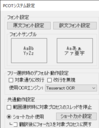
110%になっていたので100%にしたところ表示されました。
ご返答誠にありがとうございました。
解決した後で申し訳ないですが一応どのようになっていたのか参考までに
画像をアップロードしておきます。
すみません、状況がよく理解できていません。
設定画面の下のボタンが見切れてるという報告でよろしかったでしょうか?
上のリンク先を辿ってもアクセス拒否されただけで見れませんでした・・・。
もしそうだとしたら、少しお時間をください。
こちらでは再現できないので、原因究明に時間がかかりそうです。
>そしてDEEPLの連携などの項目も出てきません。
すみません、これ前回の更新説明で漏れてましたが、前回の更新でなくしちゃいました・・・。
DeepLと連携のチェックは翻訳表示画面の中央にある「DeepLと連携」のチェックボックスで操作してください。
チェック状態はシステム設定の設定ファイルに随時保存されています。
最後に申し訳ありませんが、以下の点についてご回答願いたいです。
何%でしょうか?(恐らく100、125、150のどれかだと思われます)
以上、お手数ですがご返答お待ちしております。
設定画面がセットアップできません。
設定画面を出すと閉じるなどのボタンが表示されないため
設定画面が保存されず初期に戻ってしまいます。
ショートカットキーの設定も同じで設定しても閉じるやリセットなどの
ボタンが出てこないため強制でウィンドウを閉じるしか方法がなく
設定が保存されないため初期に戻ります。
そしてDEEPLの連携などの項目も出てきません。
PCOTを更新しました。
※今回の更新はWindows10以外のバージョンも対象です。
今回の更新項目を以下に列挙します。
PCOTのシステム設定仕様を見直し
具体的には、フォント設定を原文、訳文それぞれのフォントダイアログ形式に変更しました。
これにより、フォントの種類、フォントのサイズ、斜体、太字、下線、取り消し線、フォントの色を変更できるようになりました。
また、フリー選択時のデフォルト動作設定と共通動作設定で項目を分けました。
今回の更新でフリー選択時の「対象通りに改行」と「改行を無視」が予め設定できるようになりました。
これは、誰からも突っ込まれなかったのですが、たとえば従来のPCOTだと「固定翻訳1」が「対象通りに改行」と設定されていた場合
フリー選択を行うと固定翻訳1の設定がそのまま適用されてしまい、「対象通りに改行」にチェックがついた状態で翻訳されてしまいます。
これをシステム設定のデフォルトで設定した動作を行うことにより、固定翻訳1に対象通りに改行がチェックされている状態でも
フリー選択時はシステム設定のチェック状態が適用されるようになります。
但し、フリー選択時の「対象通りに改行」と「改行を無視」については翻訳表示画面上で設定を変更したとしてもシステム設定には
登録されません。
使用OCRエンジンと同じ動作をするように実装を合わせました。
翻訳表示画面の画面サイズを縮小可能に
とりあえず縦方向のみですが、翻訳表示画面の画面サイズを小さくできるように対応しました。
横については・・・いずれなんとか出来そうならします。
GAS翻訳時のURLの格納場所を変更
URLの格納場所が変わったため、「PCOT.exe.config」ファイルも上書きしてください。
今回の更新は以上です。
皆様、今年もPCOTをよろしくお願いいたします。
ご要望に添えず大変申し訳ありません。
一応、故思我様の要望を受けて履歴登録/履歴リスト、辞書登録/辞書リスト、名詞登録/名詞リストの
3組については非表示にするオプションを検討したものの、その後の要望の詳細で出たシンプルな画面で
ボタン3つ分縮むだけでは故思我様のニーズを満たせないと判断し、XSSTRを紹介させて頂きました。
故思我様の仰る通り、機能が増える=画面が大きくなるというのは設計思想として正しくないのは
もちろん承知しております。何より自分が大嫌いです。
ただ、今のPCOTはどんどん機能を増やして、その分画面も大きく複雑になっていますが
それが全部出尽くして、次期バージョンで機能の統廃合や最適化が行われたらシンプルでより使いやすい
ソフトが出来るのではないかと思っています。
それをいつやるか、そして誰がやるかはまだわからない状況ですが・・・。
>PCOT使用でマウスカーソルが勝手に右に流れる現象
ご報告ありがとうございます。
Steamのゲームを今までやってこなかったので、私は一度も遭遇したことはありませんが
沢山ご支援頂いたのでもしかしたら今後遭遇する機会もあるかもしれません。
その時には原因究明&対応させて頂きたいと思います。